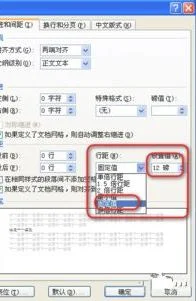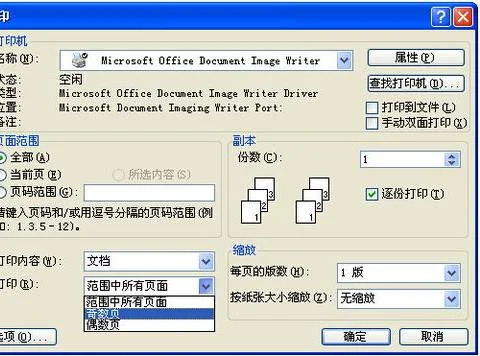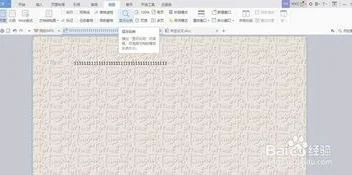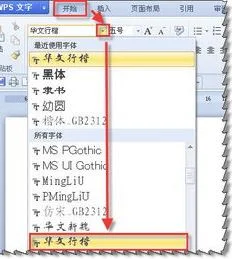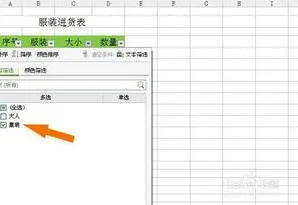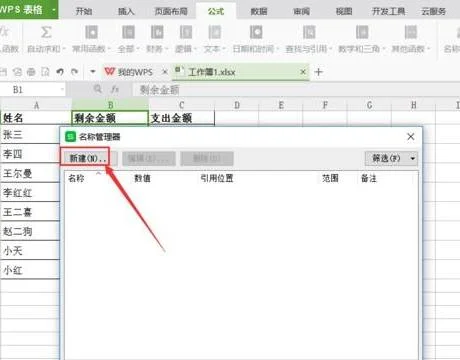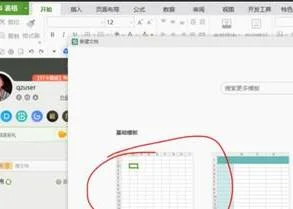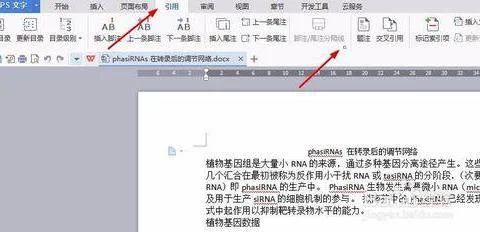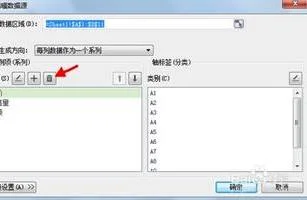1.wps里面怎么输入绝对值符号
1、键盘快捷按键输入:
首先,输入需要插入绝对值符号的公式,用鼠标将光标调整到要插入绝对值的位置,如图所示。
2、接着,按键盘上的“Shift”和“ | ”按键,就可以在刚刚选定的地方输入一个绝对值符号,如图所示。
3、将光标分别放在不同的地方,按键盘输入即可完成对所有公式绝对值符号的输入。
4、word自带符号输入:
将公式输入好以后,点击“插入>;符号>;其它符号”选项,如图所示。
5、在弹出对话框中将“字体”调整为“普通文本”,“子集”调整为“数学运算符”,然后在菜单中找到“ | ”符号,如图所示。
6、将光标移动到要插入绝对值符号的地方,点击“插入”按钮,即可将绝对值符号插入对应的位置,如图所示。
7、如图所示,就完成绝对值符号输入了!
2.word中编辑公式怎样输入绝对值符号
你好 绝对值符号在用word文档录入公式的时候是经常用到的,下面就给大家说说如何在word文档中输入绝对值符号。
键盘快捷按键输入: 1、首先,输入需要插入绝对值符号的公式,用鼠标将光标调整到要插入绝对值的位置, 2、接着,按键盘上的“ Shift ”和“ | ”按键,就可以在刚刚选定的地方输入一个绝对值符号, 3、将光标分别放在不同的地方,按键盘输入即可完成对所有公式绝对值符号的输入。 word自带符号输入: 1、将公式输入好以后,点击“ 插入>符号>其它符号 ”选项 2、在弹出对话框中将“ 字体 ”调整为“ 普通文本 ”,“ 子集 ”调整为“ 数学运算符 ”,然后在菜单中找到“ | ”符号, 3、将光标移动到要插入绝对值符号的地方,点击“ 插入 ”按钮,即可将绝对值符号插入对应的位置, 4、就是已经完成绝对值符号输入的示例! 注意事项 最好将公式和符号调整为“Times New Roman”字体! 以上就是在word文档中如何输入绝对值符号方法介绍,操作很简单的,大家按照上面步骤进行操作即可,希望这篇文章能对大家有所帮助。
3.WPS表格 工作簿表格 中计算如何求绝对值
1、首先我们需要建立一个简单的数据表格素材,此处,我们举例的是12月份和11月份员工的销售额,现在我们需要对这个两个月的结差去绝对值。
2、鼠标放在“两个月的绝对值”这一列对应的“张三”的单元格,即“D2”,我们选择ABS函数,输入公式:=ABS(C2-B2)。
3、输入完公式以后,我们按“enter”键结束运算,如图所示,我们可以看到结果,12月份减去11月份的销售额,按正常情况,应该是“-2089”,此处是正值,说明,我们完成了绝对值的运算。然后我们可以下拉单元格复制公式,所有的都能计算出来。
4、因为是绝对值,却不方便读取,因为还得看一下,才知道这个绝对值是哪个月的多,哪个月的少,因为我们现在把鼠标放在“E2”单元格。
5、在“E2”单元格我们输入公式:=IF(C2>B2,";多",";少")&ABS(C2-B2),这个“if”函数的意思是:12月份的销售额大于11月份的销售额,就显示多,否则就显示少。
6、然后,我们按“enter”回车键结束运算,如图所示,我们就能得到结果,这样更有利于这个数据的可读性。
7、现在,我们下拉单元格,也就是把鼠标放在这个单元格的右下角,看到黑色的“十”字架,然后双击鼠标左键,这样所有的公式就都复制下来了。如图所示,所有的操作步骤完成。